Меню пуск windows xp - блог домашнього адміністратора
Меню пуск Windows XP є відправною точкою для роботи з системою.
Саме з нього рекомендує почати роботу ОС, сповіщаючи про це в підказці, спливаючій при наведенні покажчика миші на кнопку меню.
Хоча починати з неї роботу треба при необхідності - наприклад, якщо потрібно запустити програму, ярлик якої знаходиться в даному меню.
Користуватися меню Пуск доводиться досить часто і правильно налаштоване меню значно полегшує пошук потрібних ярликів, документів і т.д.
Налаштування меню пуск Windows XP виконується за допомогою діалогового вікна, що викликається клацанням правої кнопки миші по панелі задач і вибором в контекстному меню команди «Властивості».
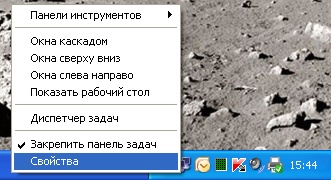
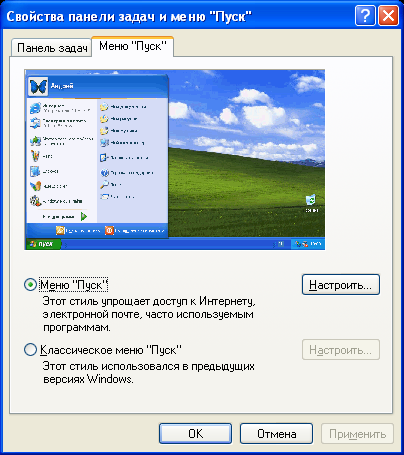
Тут можна вибрати тип меню - класичне або меню в стилі XP ( «Класичне меню« Пуск »" або «Меню« Пуск »"). Класичне меню Пуск - в стилі більш ранніх версій Windows. Меню Пуск в стилі XP є більш зручним у роботі, тому краще вибрати цей стиль.
Натискання на кнопку «Налаштувати» на вкладці «Меню Пуск» відкриває вікно налаштувань самого меню.

Вікно налаштувати в свою чергу також поділяється на вкладки «Загальні» і «Додатково». На загальній вкладці можна налаштувати розмір значків (дрібні-великі) в меню, а також вказати скільки часто використовуваних програм буде відображатися в лівій колонці меню відразу при його відкритті (якщо поставити 0 - не будуть відображатися взагалі). Найбільш зручно поставити 4-10 програм. Кнопка «Очистити» очищає поточний список останніх використаних програм.
У розділі «Відображати в меню Пуск» можна вказати браузер за замовчуванням і поштову програму за замовчуванням (якщо їх у Вас кілька).
Вкладка «Додатково» відкриває доступ до більш детальним налаштувань меню.
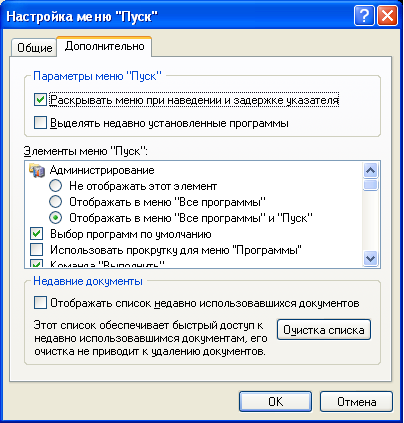
Вкладка розділена на 3 розділи - «Параметри меню Пуск», «Елементи меню пуск» і «Недавні документи». У параметрах можна дозволити розкривати меню при наведенні покажчика миші, тобто щоб побачити вкладені пункти меню досить навести курсор миші на пункт, що містить їх, і затримати його (не обов'язково кликати). Також є можливість виділяти недавно встановлені програми. У цьому є якесь зручність, щоб довго не шукати в меню щойно встановлену програму, яку не терпиться запустити.
В останньому розділі можете дозволити системі відображати список останніх документів (він буде відображатися окремим пунктом меню). Якщо Ви не хочете, щоб хтось бачив якісь останні документи Ви відкривали на комп'ютері не ставте цю опцію.
Розділ «Елементи меню Пуск» дозволяє включити або відключити відображення відповідних пунктів меню. Якщо Ви постійний відвідувач нашого сайту, Вам явно знадобиться пункт «Адміністрування», через який можна отримати швидкий доступ до адміністрування системи. Також знадобиться і команда «Виконати» для доступу до командного рядка. Ці пункти можете включити.
«Вибране» дозволяє бачити в меню обрані посилання Internet Explorer-a і відкривати їх. Якщо Ви використовуєте саме цей браузер. тоді використовуйте цю можливість - досить зручно.
Наступні пункти - «Мої документи», «Мої малюнки», «Моя музика» - включайте якщо Ви зберігаєте свої документи і медіа файли в відповідних папках профілю користувача. А ось ярлик «Мій комп'ютер» бажано все ж включити - він дуже часто використовується і зручно мати доступ до нього не тільки з робочого столу, а й з меню Пуск.
Якщо Ви часто користуєтеся панеллю керування - видаляєте програми, налаштовуєте систему (а якщо Ви відвідувач нашого сайту, значить користуєтеся) - включите відображення панелі управління.
Ярлики «Мої документи», «Моя музика», «Мій комп'ютер», «Мої малюнки» і «Панель управління» можна відображати в меню у вигляді посилання або у вигляді меню. При відображенні у вигляді меню цей пункт буде розкриватися на підпункти. Наприклад, при наведенні покажчика мишки на значок «Мій комп'ютер» буде відкриватися список дисків комп'ютера, а при наведенні на «Панель управління» - все її пункти.
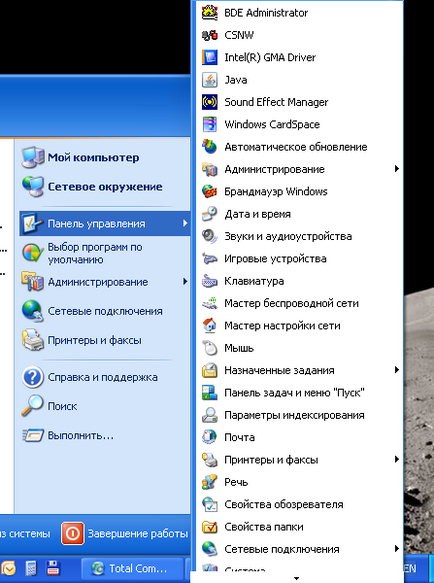
Однак, слід зауважити, на старих комп'ютерах з невеликим об'ємом оперативної пам'яті, розкриття списку відбувається іноді досить довго.
Пункт «Пошук» бажано залишити включеним - це дозволить швидко запускати пошук папок і файлів на комп'ютері з меню Пуск. Також корисний ярлик «Довідка та підтримка» - доступ до довідкової системи Windows для пошуку відповідей на питання і рішення проблем.
Пункти «Принтери і факси», «Мережеве оточення» і «Мережеві підключення» є сенс включати при наявності підключених принтерів або факсів або наявності мережі відповідно.
Налаштування меню пуск Windows XP завершується натисканням «ОК» на всіх відкритих діалогових вікнах. І тепер останній штрих. Якщо Ви включили відображення в меню Пуск ярликів «Мій комп'ютер», «Мої документи» і / або «Мережеве оточення», Ви можете звідси включити відображення будь-якого з них на робочому столі. Для цього просто клацніть правою кнопкою миші на потрібному пункті меню і виберіть «Показувати на робочому столі».
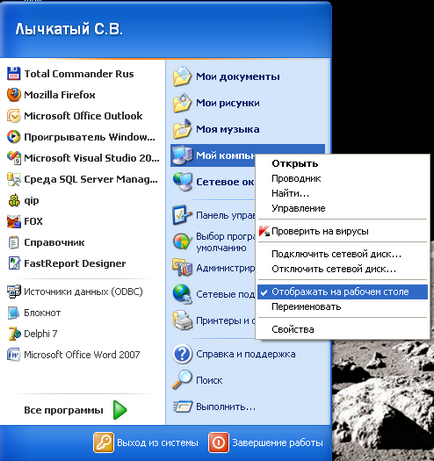
Не бійтеся експериментувати з налаштуваннями меню Пуск, тут неможливо нічого пошкодити і в крайньому випадку можна будь-яку настройку повернути назад. Зручне, налаштоване під себе меню, значно полегшує і прискорює доступ до програм, встановлених на комп'ютері. А це важливий фактор комфортної роботи за комп'ютером.